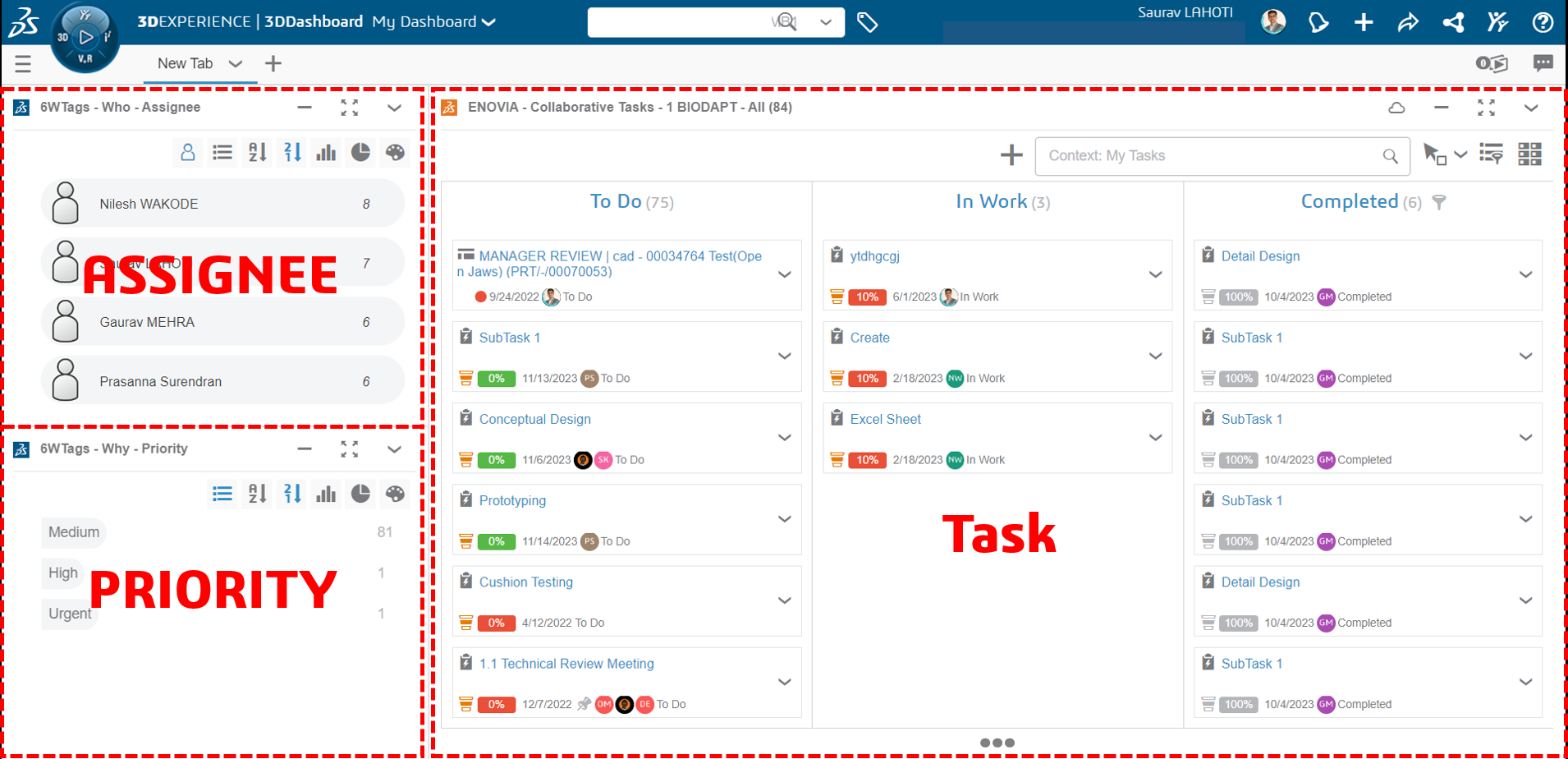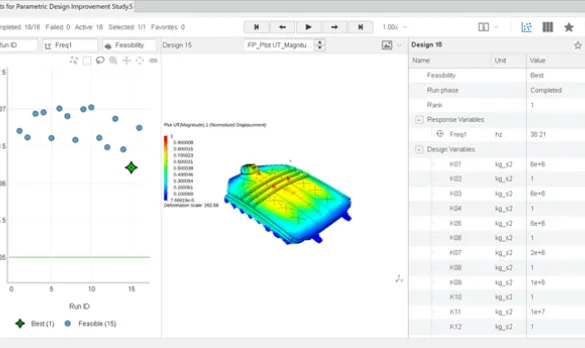通过电子邮件手工进行SOLIDWORKS的许可激活与转移
日期:2024-07-04 发布者: 小编 浏览次数:次
第一部分:许可激活
第二部分:许可转移
该激活与转移方式适合于用户激活或转移过程中无法连接网络的情况。
第一部分:许可激活
一、选择现在激活SOLIDWORKS产品,点击“下一步”继续;
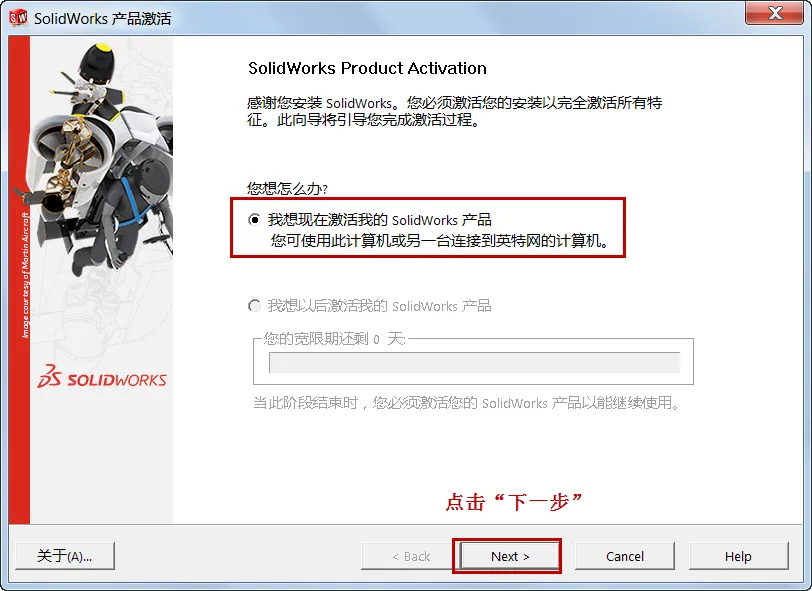 图一 “SOLIDWORKS产品激活”界面
图一 “SOLIDWORKS产品激活”界面
二、在 “SOLIDWORKS产品激活”界面,选择激活的产品目录,选择“通过电子邮件手工进行”,点击 “下一步”;
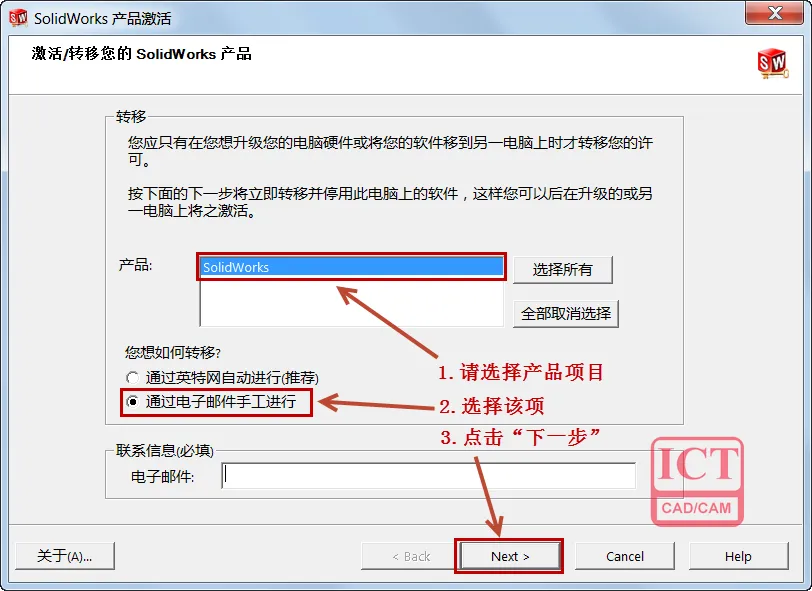
图二 产品选择与激活方式的操作
三、保存激活请求文件(SWActivateRequest_…….txt)到本地(注意:不要修改文件名称),并按照提示发送到activation@SOLIDWORKS.com,邮件不用填写任何信息。暂时不必关闭“SOLIDWORKS产品激活”页面。
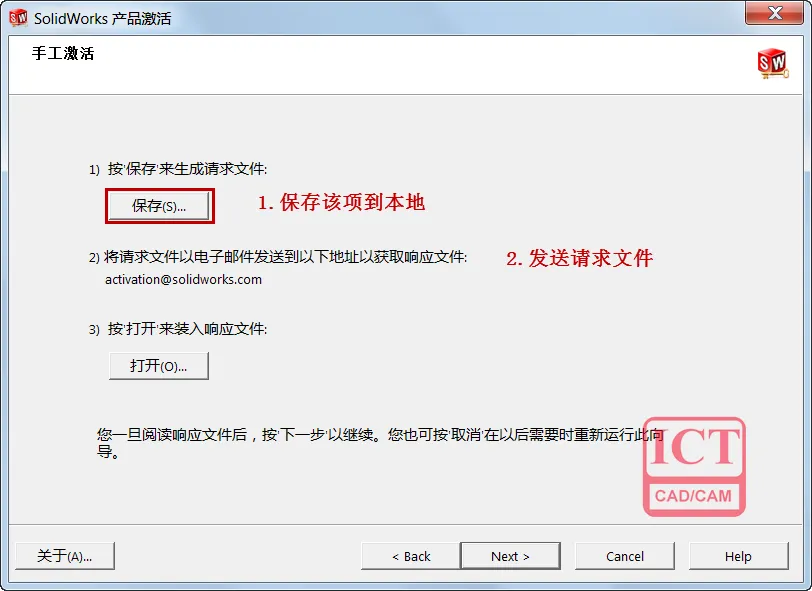 图三 请求文档的保存与发送
图三 请求文档的保存与发送
四、发送后您将受到一个SWActivateResponse_……txt文档,点击“SOLIDWORKS产品激活”页面中的“打开”,将其导入。
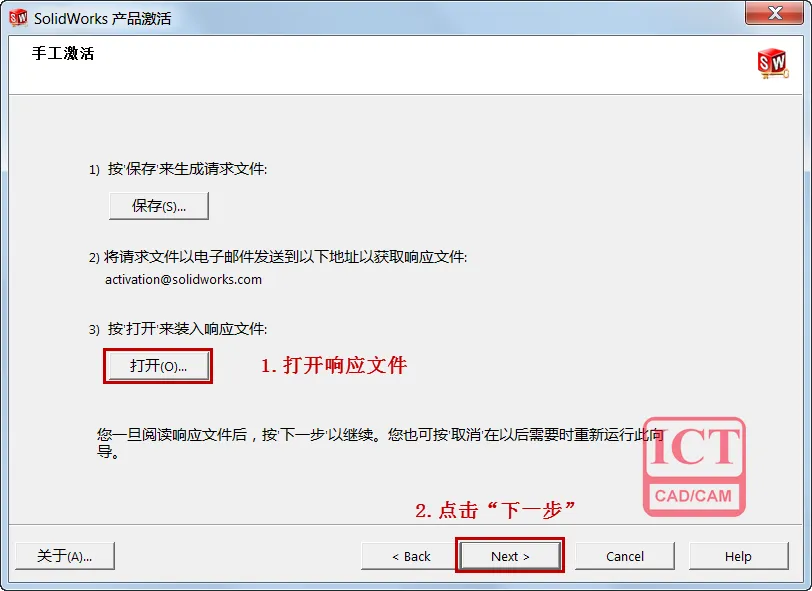
图四 响应文档的导入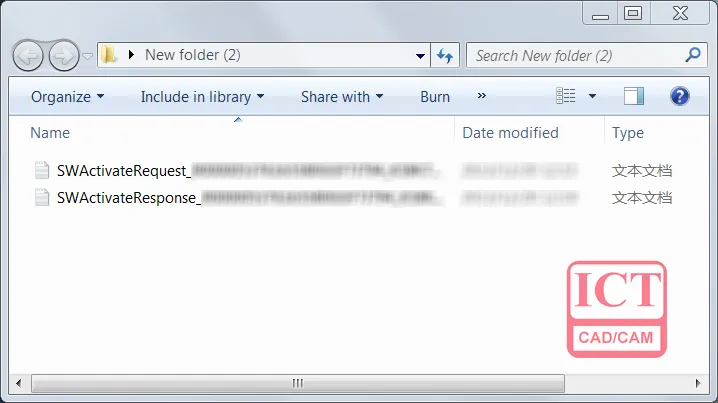 图五 请求文档与响应文档
图五 请求文档与响应文档
五、 如图显示“激活成功”,恭喜您可以正常使用SOLIDWORKS。
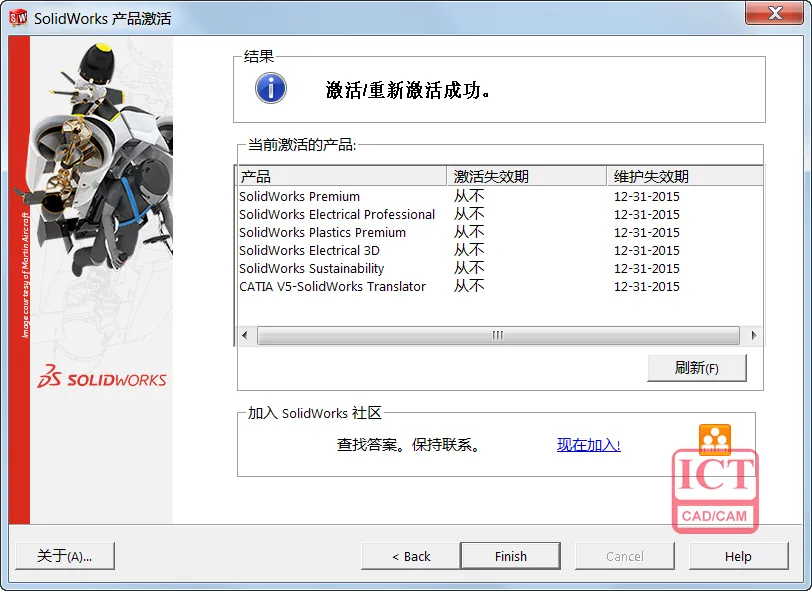
图六 激活成功
第二部分:许可转移
一、如图,从 帮助》转移许可 打开“SOLIDWORKS产品激活”界面;

图一 转移许可命令
二、如图操作,在 “SOLIDWORKS产品激活”界面,选择激活的产品目录,选择“通过电子邮件手工进行”,点击 “下一步”; 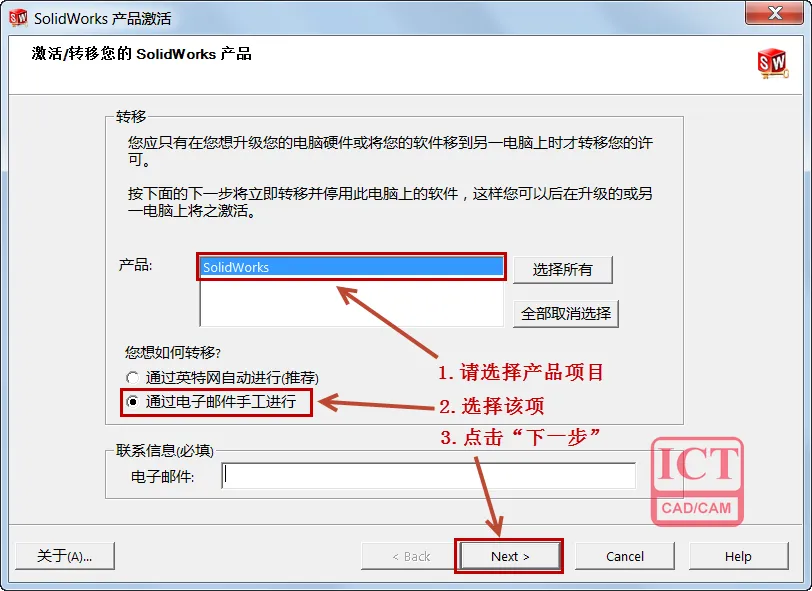
图二 产品选择与激活方式的操作
三、保存转移许可请求文件(SWTransferRequest_ …….txt)到本地(注意:不要修改文件名称),并按照提示发送到activation@SOLIDWORKS.com,邮件不用填写任何信息。暂时不必关闭“SOLIDWORKS产品激活”页面;
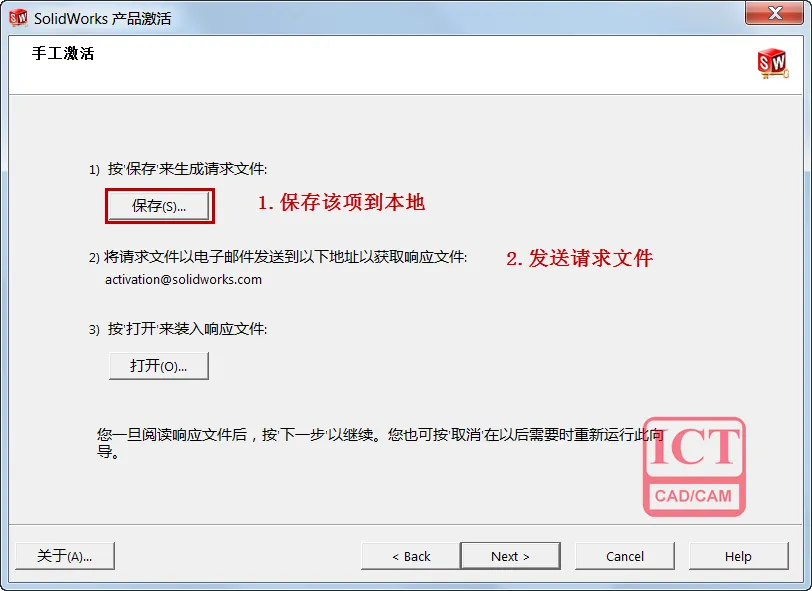
图三 请求文档的保存与发送
四、发送后稍等片刻您可以接收到一份转移许可响应文件(SWTransferResponse_…….txt),将其打开导入,并点击“下一步”;
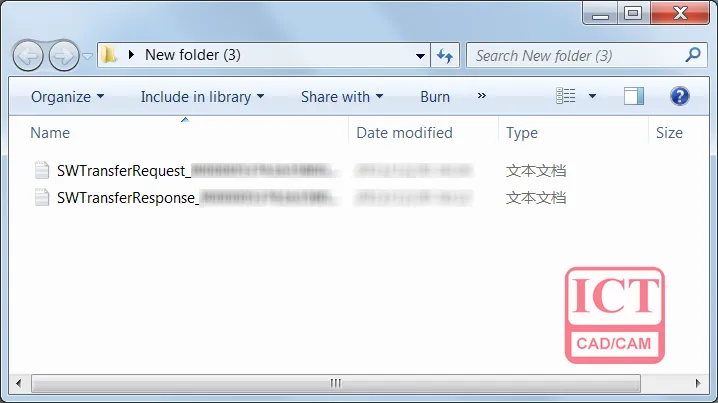
图四 转移许可请求文件及响应文件
五、如图显示“转移成功”,恭喜您已经将SOLIDWORKS许可转移成功。 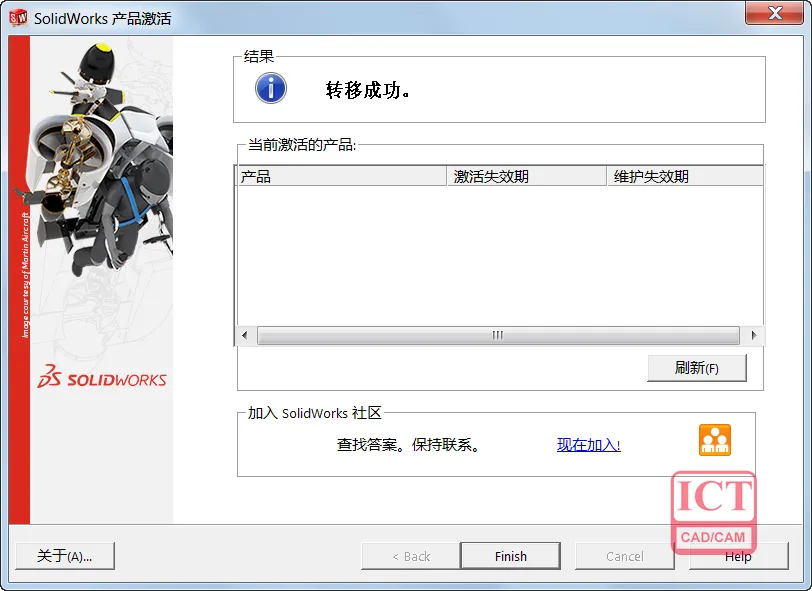
图五 转移成功
获取正版软件免费试用资格,有任何疑问拨咨询热线:400-886-6353或 联系在线客服
未解决你的问题?请到「问答社区」反馈你遇到的问题,专业工程师为您解答!